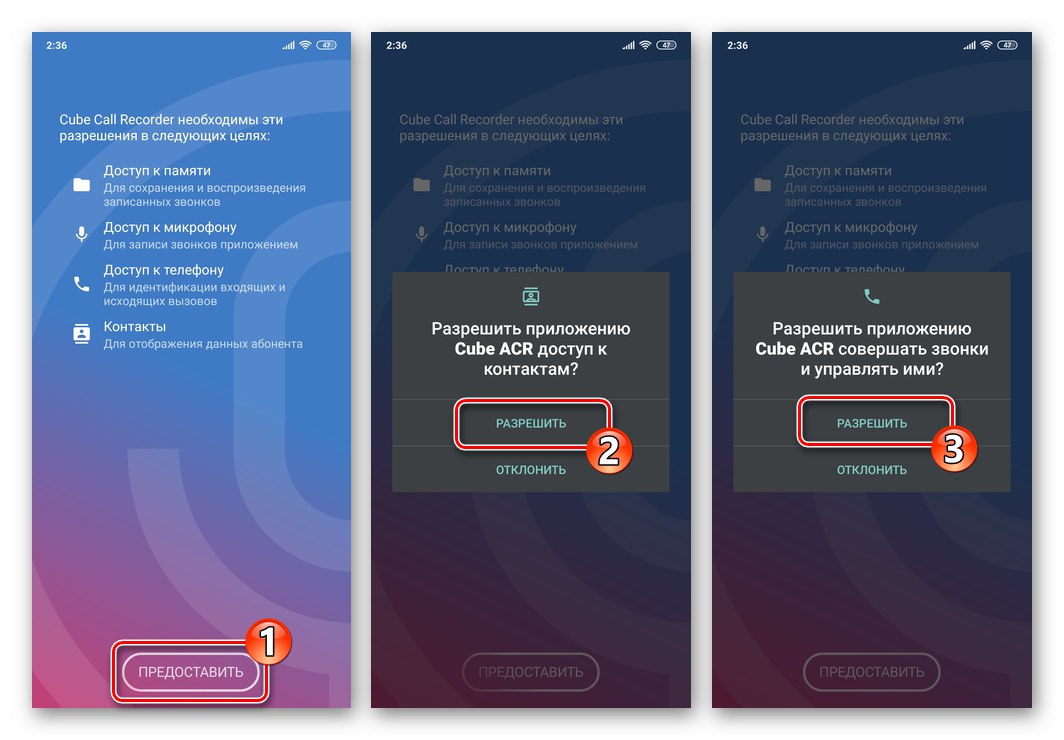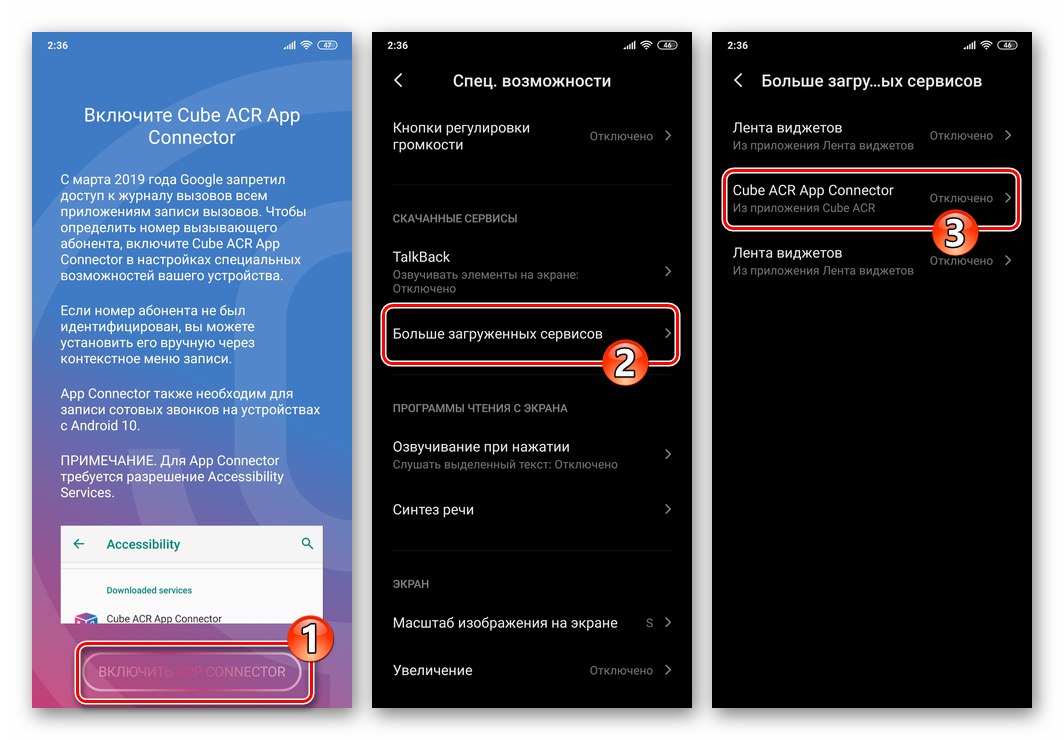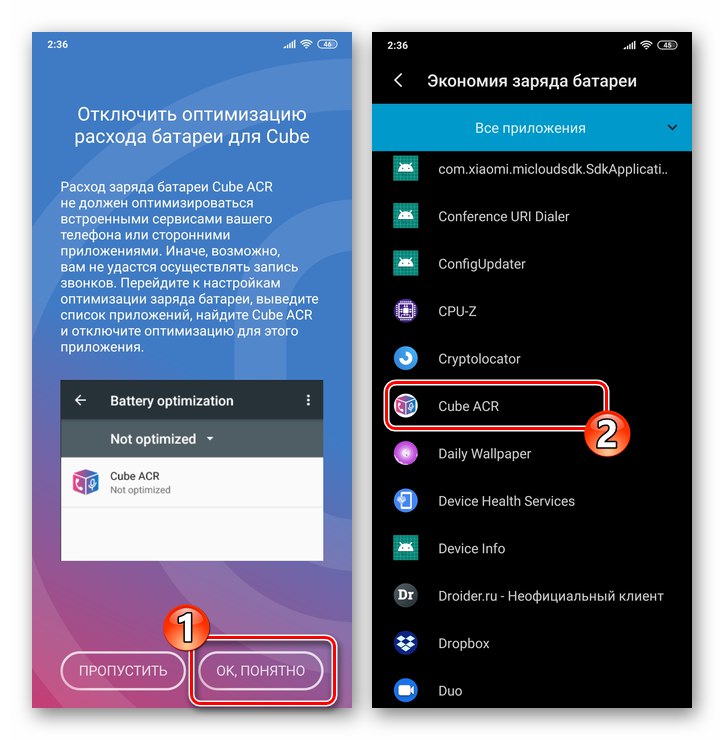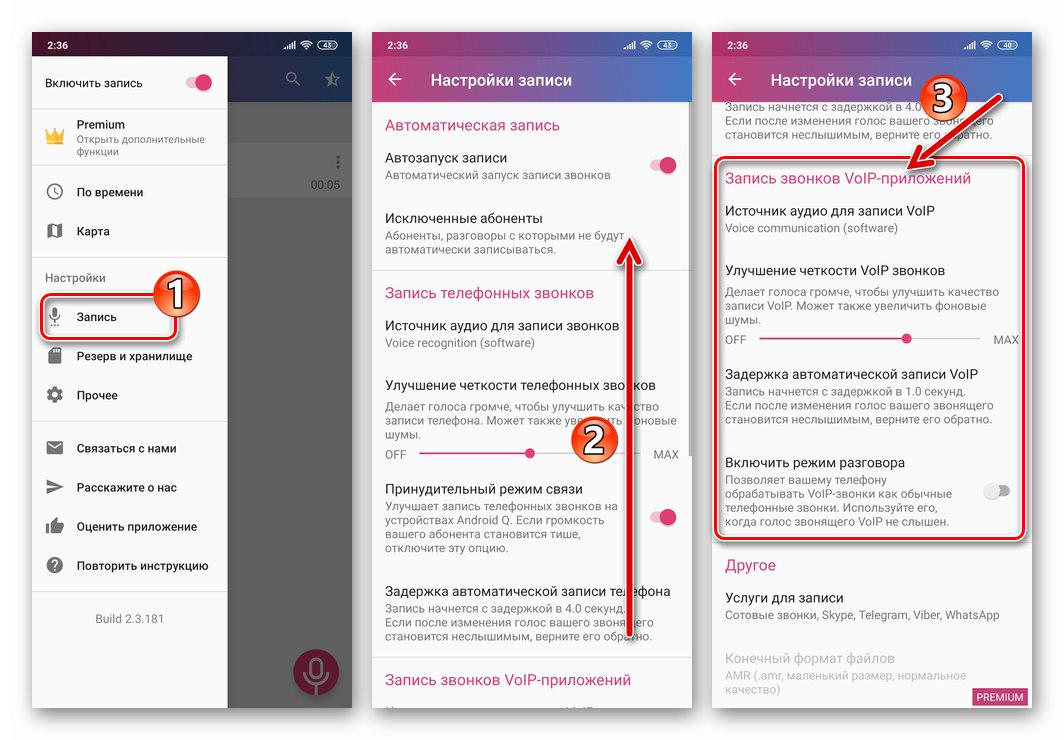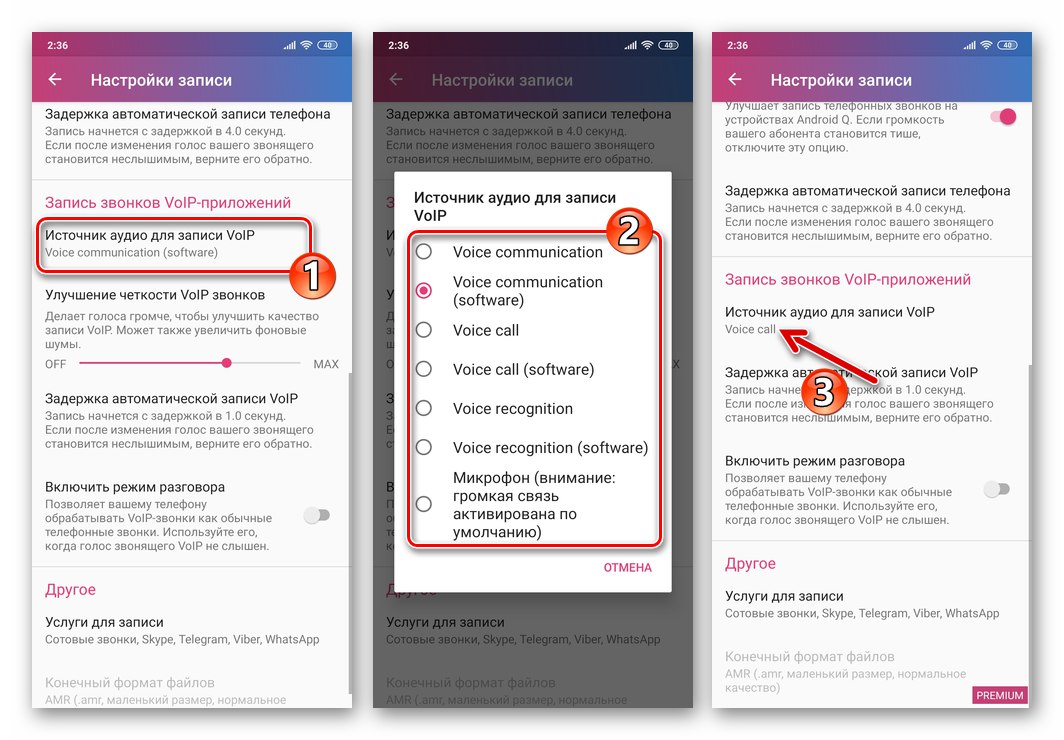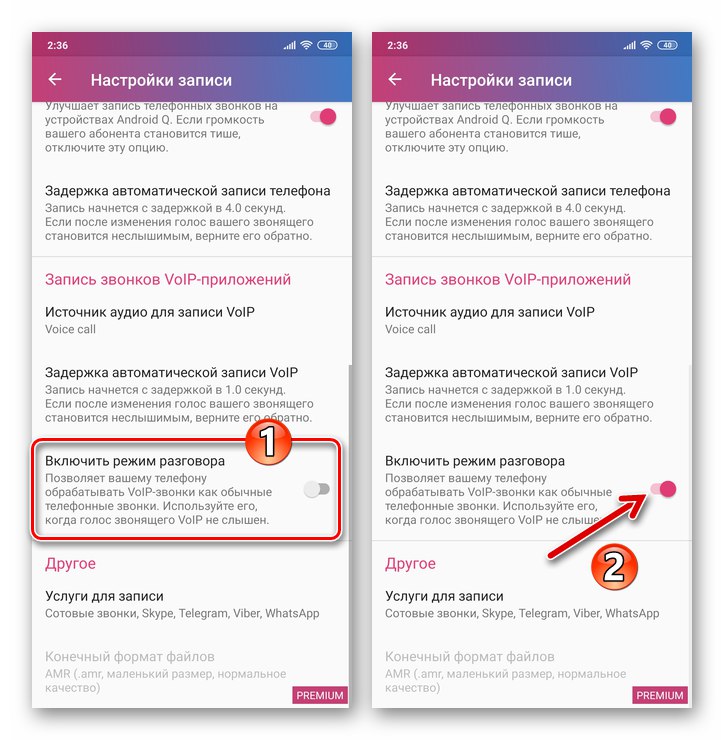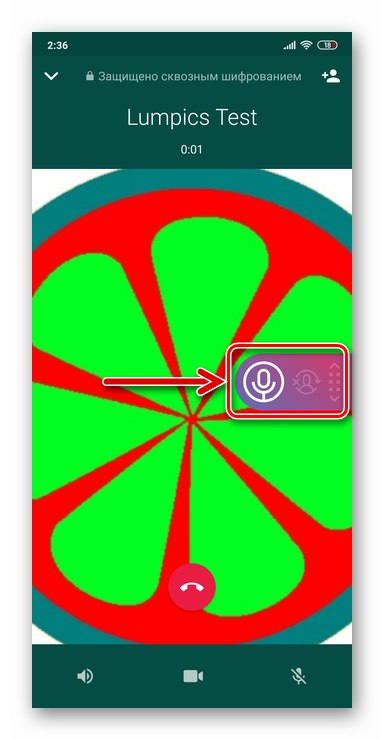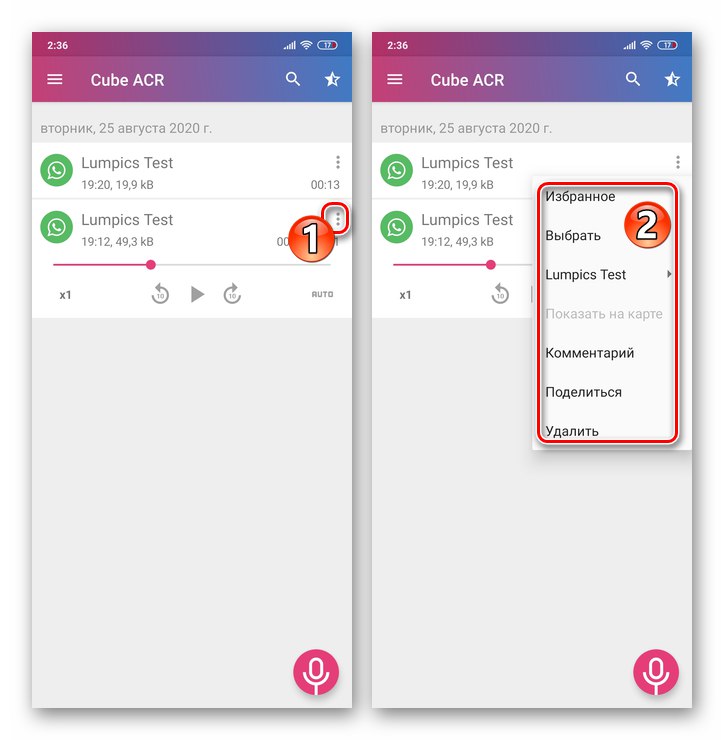اندروید
برای رهگیری و ذخیره جریان صوتی در پرونده ای که در فرآیند برقراری تماس صوتی از طریق آن ایجاد می شود WhatsApp برای آندروید، به دلایلی ، از ابزارهایی که مخصوصاً برای چنین روشی تهیه شده اند استفاده می شود ، برای پیاده سازی عملکرد مورد نظر ارائه نشده است.
همچنین بخوانید: نحوه برقراری تماس از طریق پیام رسان WhatsApp در دستگاه اندرویدی
که در فروشگاه Google Play تعداد نسبتاً زیادی برنامه اندرویدی ارائه شده است که برای سازماندهی ضبط مکالمات انجام شده با استفاده از WhatsApp طراحی شده است ، اما همه آنها اجرای م ofثر عملکرد اعلام شده توسط سازندگان را نشان نمی دهند. در میان این شایستگی ها ، ابزاری از توسعه دهنده Cube Systems وجود دارد که در نمونه آن نحوه حل مسئله را از عنوان مقاله در محیط "ربات سبز" بررسی خواهیم کرد.
مرحله 1: آماده سازی
یک عامل مهم در تعیین نتیجه مثبت حاصل از ضبط مذاکرات انجام شده از طریق WatsAp ، راه اندازی برنامه ای است که با آن عملیات انجام می شود. علی رغم این واقعیت که ACR Cube نکات قابل فهم در طول پیکربندی خود را ارائه می دهد ، ما این فرآیند را به طور کامل بررسی خواهیم کرد.
- برای بارگیری و نصب برنامه ، پیوند زیر را دنبال کنید تماس ضبط مکعب ACR از فروشگاه Google Play.
برنامه Call Recorder-Cube ACR را از فروشگاه Google Play بارگیری کنید
- مکعب ACR را اجرا کنید ، روی ضربه بزنید "به علاوه" روی صفحه خوش آمد گویی ابزار کلیک کنید "پذیرفتن" در پنجره با هشدار در مورد تفاوت های قانونی احتمالی استفاده از توابع برنامه.
- برای کار موثر ، این ابزار نیاز به دسترسی به تعدادی از ماژول های دستگاه Android دارد - روی ضربه بزنید "ارائه" در صفحه لیست مجوزهای مورد نظر خود ، و سپس "اجازه"
![WhatsApp برای Android برای ضبط تماس های صوتی در پیام رسان به برنامه Cube ACR مجوز می دهد]()
در همه درخواست های پاپ آپ.
- علاوه بر دسترسی Cube ACR به نرم افزار و ماژول های سخت افزاری دستگاه ، شما باید توانایی کار با سایر برنامه های Android را نیز فراهم کنید. ضربه زدن "اجازه" در پایین صفحه با شرح چنین نیازی ، سوئیچ را فعال کنید نمایش بیش از برنامه های دیگر و برگرد
- مرحله پیکربندی بعدی فعال کردن برنامه اتصال است. شرح این ویژگی خاص را می توان در صفحه نمایش داده شده توسط برنامه یافت ، پس از انجام این کار ، روی ضربه بزنید "روشن کردن برنامه اتصال"... بیشتر در بلوک "خدمات بارگیری شده" لیست گزینه های باز شده "متخصص. توانایی ها" انتخاب کنید "خدمات بارگذاری شده بیشتر" و سپس فشار دهید "اتصال برنامه Cube ACR".
![WhatsApp برای صفحه آندروید اتصال برنامه را در برنامه Cube ACR برای ضبط تماس فعال کنید]()
سوییچ را فعال کنید "فعال کردن فرصت"، درخواست دریافت شده از سیستم را با لمس کردن در زیر تأیید کنید "اجازه"... برای رفتن به مرحله بعدی پیکربندی ضبط ، سه بار ضربه بزنید "بازگشت".
- اگر قصد دارید مکالمات را به طور منظم در پیام رسان ضبط کنید ، آن را به برنامه راه اندازی کنید تا مطمئن شوید نرم افزار همیشه آماده انجام عملکردهای خود است. برای انجام این کار ، روی دکمه مربوطه در پایین صفحه باز شده کلیک کنید ، در لیست برنامه های نصب شده روی دستگاه ، پیدا کنید "مکعب ACR" و سوییچ واقع در سمت راست نام را فعال کنید.
- یکی دیگر از عملیات لازم برای عملکرد صحیح ضبط کننده تماس ، حذف آن از لیست ابزارهای نرم افزاری است که عملکردهای صرفه جویی در انرژی بر روی آنها اعمال می شود. کلیک کنید "خوب تحت فشار" در پایین صفحه ، روی ضربه بزنید "مکعب ACR" در لیست نرم افزار ،
![WhatsApp برای آندروید ویژگی بهینه سازی باتری را برای برنامه Cube ACR غیرفعال می کند]()
انتخاب کنید "ذخیره نکن" در پنجره باز شده روی آن ضربه بزنید "انجام شده".
- به صورت اختیاری فعال کنید "هدف گذاری جغرافیایی"... این ویژگی برای حل موفقیت آمیز مشکل ما ضروری نیست و بعداً می تواند فعال شود ، بنابراین ، در صفحه نمایش برای ردیابی موقعیت دستگاه خود ، می توانید کلیک کنید "نه ممنون".
- این کار تنظیمات اصلی مکعب ACR را کامل می کند. روی دکمه ضربه بزنید "WHATSAPP" روی صفحه "همه چیز برای راه اندازی آماده است!"، که منجر به راه اندازی پیام رسان خواهد شد. به صورت اختیاری یک تماس آزمایشی برقرار کنید ، که بلافاصله ضبط می شود و سپس به ضبط کننده برگردید.
- با لمس سه خط مرتب شده به صورت عمودی در گوشه بالا سمت چپ ، با منوی اصلی برنامه تماس بگیرید و مورد را انتخاب کنید "رکورد"... فعال کردن سوئیچ "شروع خودکار ضبط" در لیست پارامترها ، نحوه اصلاح جریان صوتی ایجاد شده در هنگام تماس های صوتی را تعیین کنید. به طور پیش فرض ، تمام تماس ها به طور خودکار ضبط می شوند ، اما با غیرفعال کردن این گزینه ، فقط درصورت لزوم می توانید ضبط را آغاز کنید.
-
علاوه بر این هنگامی که هنگام ضبط ارتباط صوتی در WhatsApp با استفاده از Cube ACR ، عدم کارایی را تشخیص می دهید:
- با تنظیمات ضبط مشخص شده در پاراگراف قبلی این کتابچه راهنما ، به صفحه بروید ، به قسمت بلوک بروید "برنامه های ضبط تماس VoIP".
![WhatsApp برای آندروید - بخش های برنامه های VoIP ضبط تماس در تنظیمات ضبط کننده مکعب ACR]()
با انتخاب موارد مختلف از لیست کشویی "منبع صوتی برای ضبط VoIP" و سپس به صورت تلاش برای ضبط تماس در WhatsApp آزمایش کنید ، پارامتری را انتخاب کنید که ضبط کننده در آن به طور موثر کار کند.
- علاوه بر انتخاب در تنظیمات منبع صوتی غیر از منبع پیش فرض ، فعال سازی گزینه "فعال کردن حالت مکالمه".
![WhatsApp برای Android - منبع صوتی را برای ضبط VoIP در تنظیمات برنامه Cube ACR انتخاب کنید]()
![WhatsApp برای آندروید گزینه Enable Talk Mode را در تنظیمات برنامه Cube ACR فعال می کند]()
- با تنظیمات ضبط مشخص شده در پاراگراف قبلی این کتابچه راهنما ، به صفحه بروید ، به قسمت بلوک بروید "برنامه های ضبط تماس VoIP".
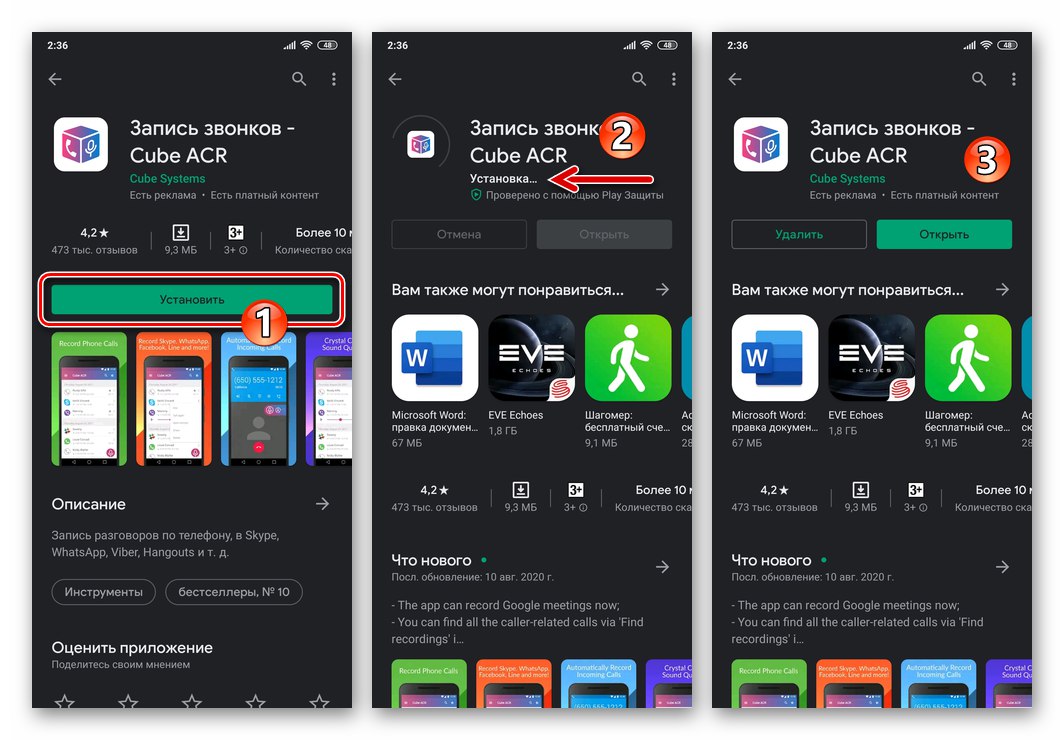
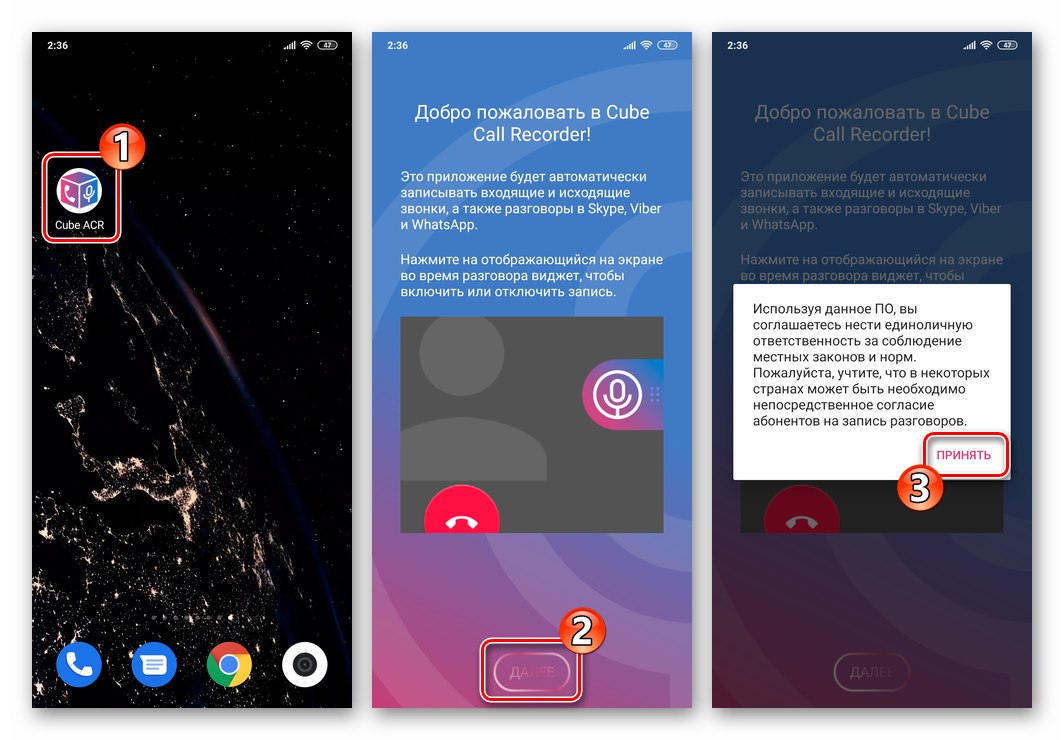
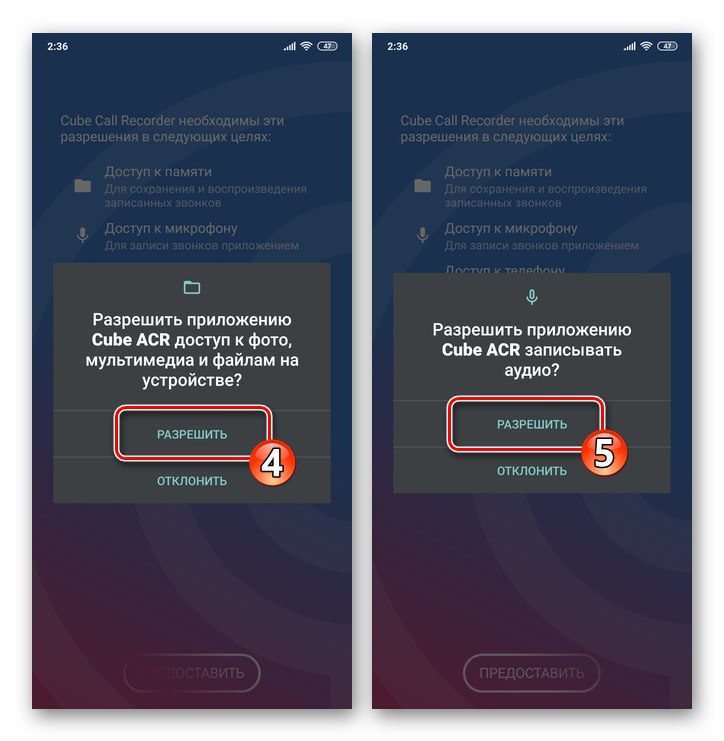
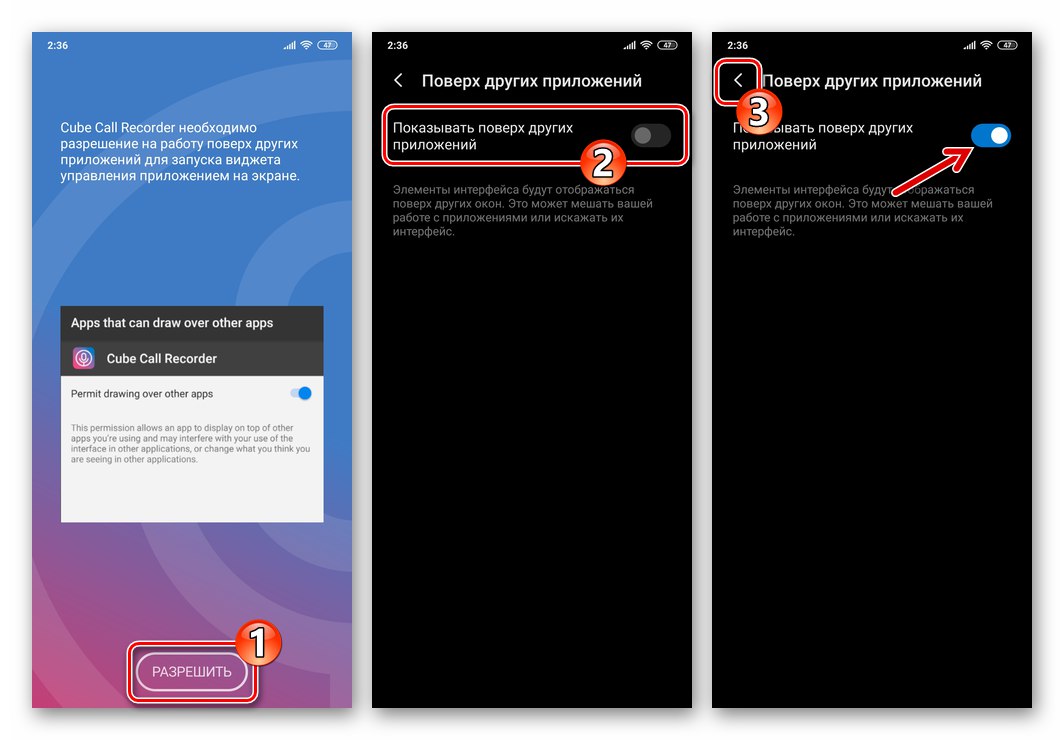
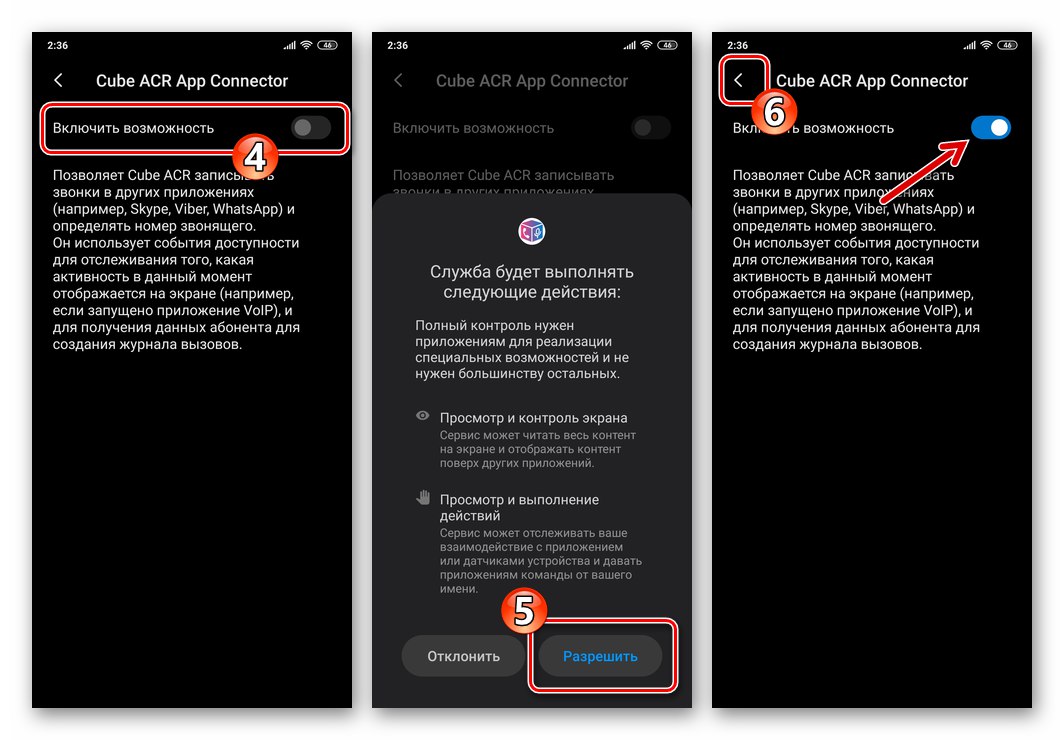
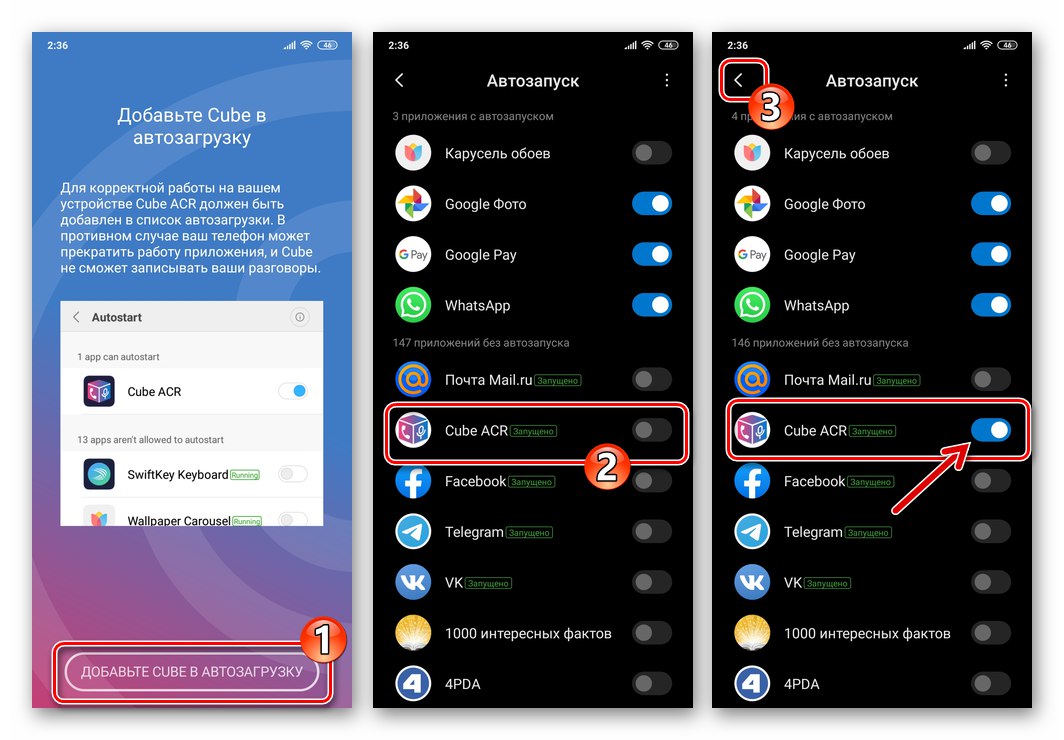
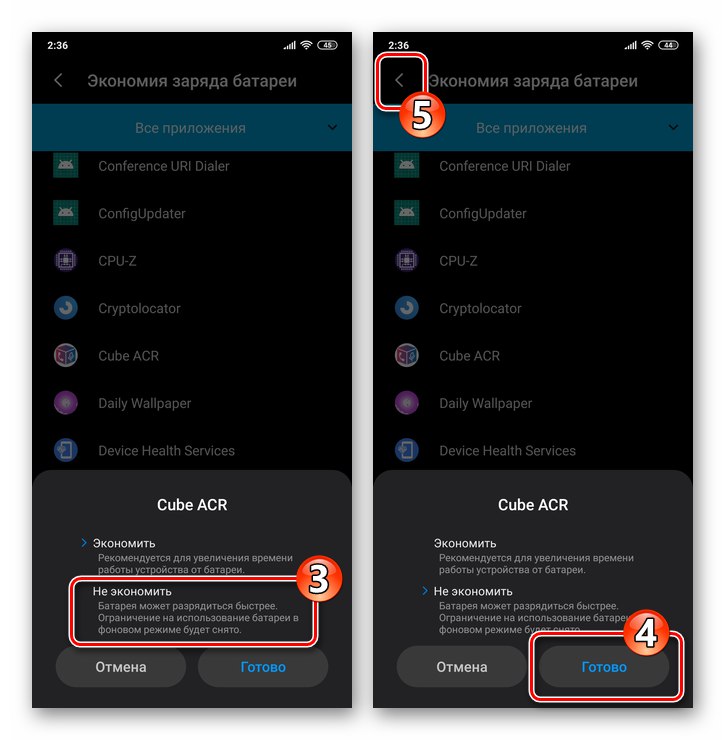
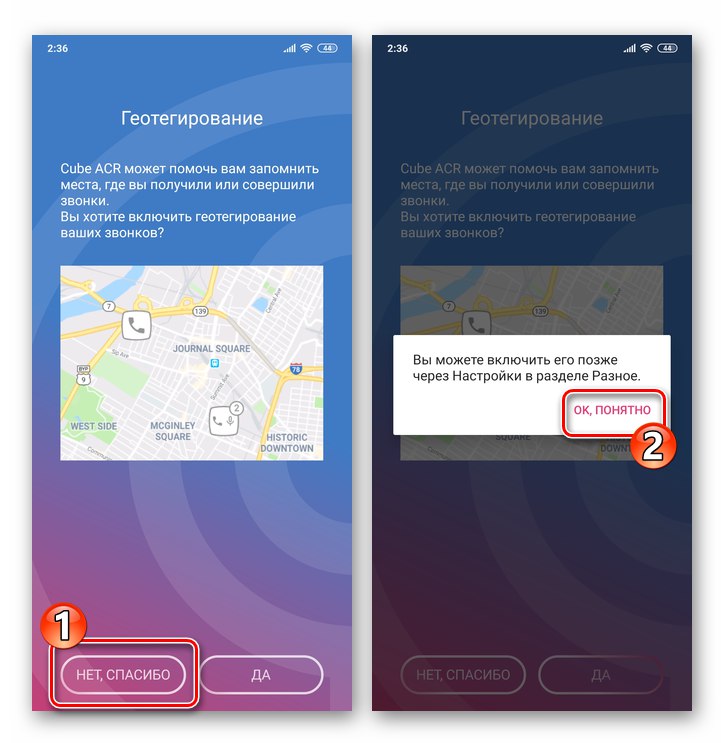
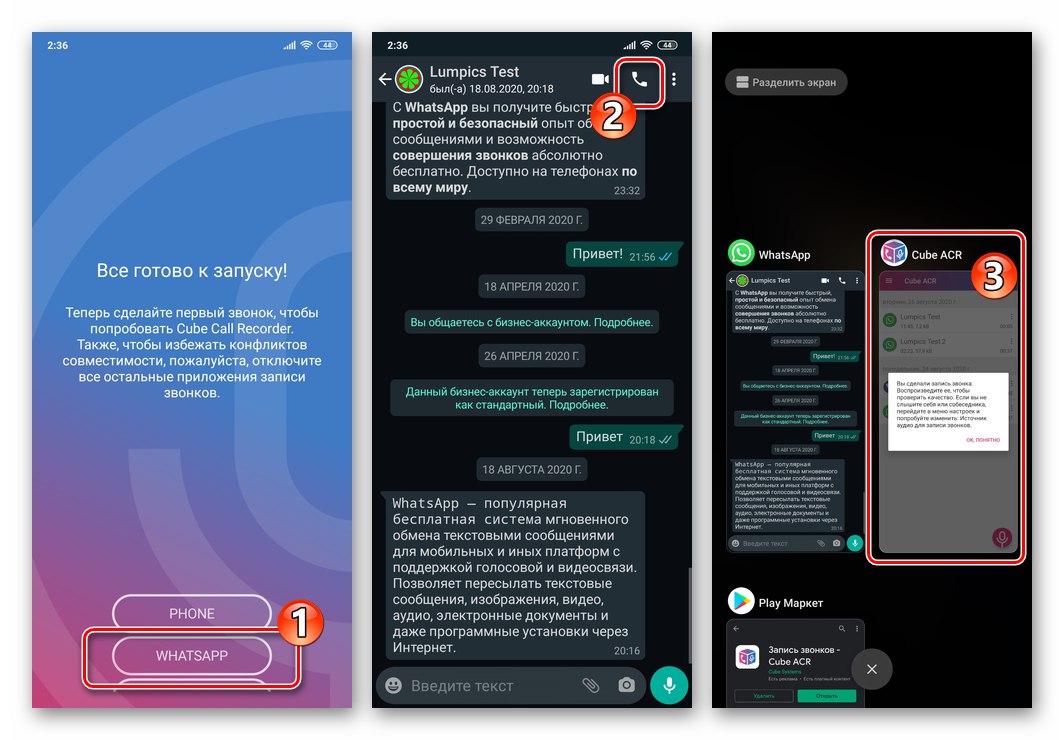
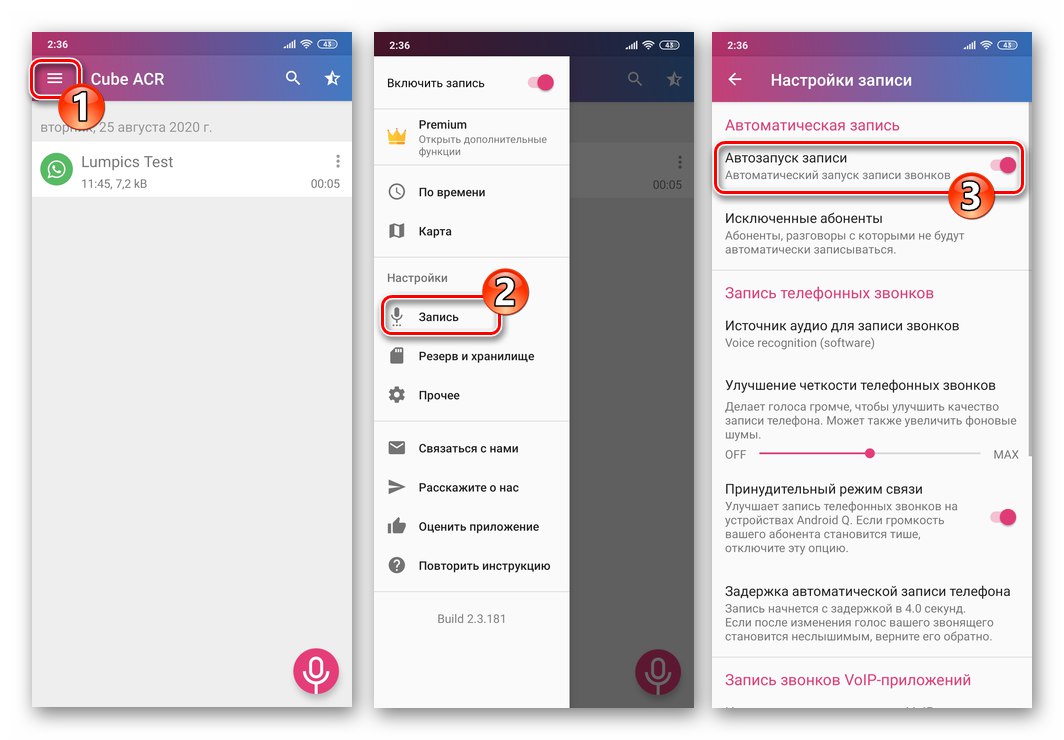
مرحله 2: ضبط مکالمات
پس از نصب و پیکربندی برنامه مطابق با دستورالعمل های فوق ، دریافت ضبط تماس های صوتی انجام شده از طریق واتس اپ بسیار آسان است:
- پیام رسان را راه اندازی کنید و با هر شخصی که در آن ثبت نام کرده است تماس برقرار کنید یا یک تماس کنفرانسی ترتیب دهید.
- روند ضبط ارتباط صوتی با استفاده از ابزار مورد نظر ، همانطور که قبلاً ذکر شد ، می تواند به صورت خودکار یا دستی انجام شود.
- در حالت اول ، هیچ اقدامی از شما لازم نیست - به محض شروع تماس ، ویجت Cube ACR در صفحه دستگاه ظاهر می شود ، به این معنی که جریان صوتی در حال ضبط است. با پایان مکالمه ، شی ناپدید می شود. با کلیک بر روی این رابط کنترل اصلی ضبط ، می توانید ضبط جریان صوتی را متوقف کرده و سپس آن را از سر بگیرید.
- با شروع خودکار غیرفعال ، قبل از شروع مکالمه یا در مرحله پردازش و هنگامی که نیاز به مکث یا پایان ضبط جریان صوتی دارید ، باید با کلیک روی ابزارک ضبط خود را شروع کرده و متوقف کنید. هنگامی که عنصر رابط ضبط رنگ است ، ضبط انجام می شود ، اگر نیمه شفاف باشد ، اینگونه نیست.
![WhatsApp برای آندروید به طور خودکار یک تماس پیام رسان را با Cube ACR ضبط می کند]()
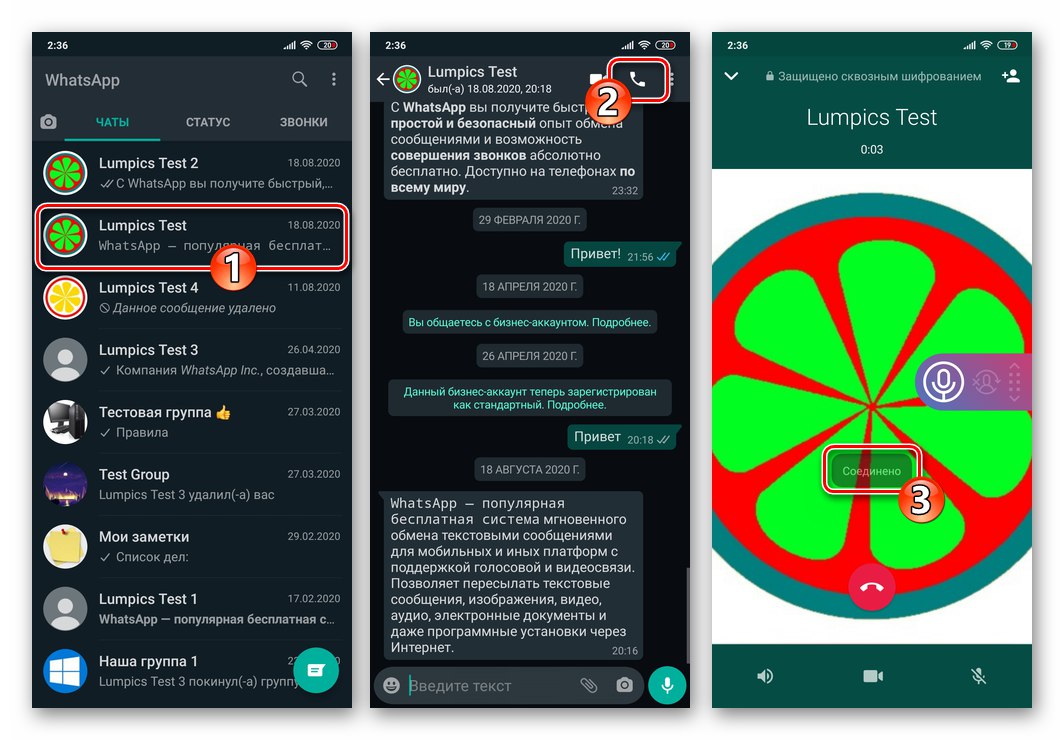
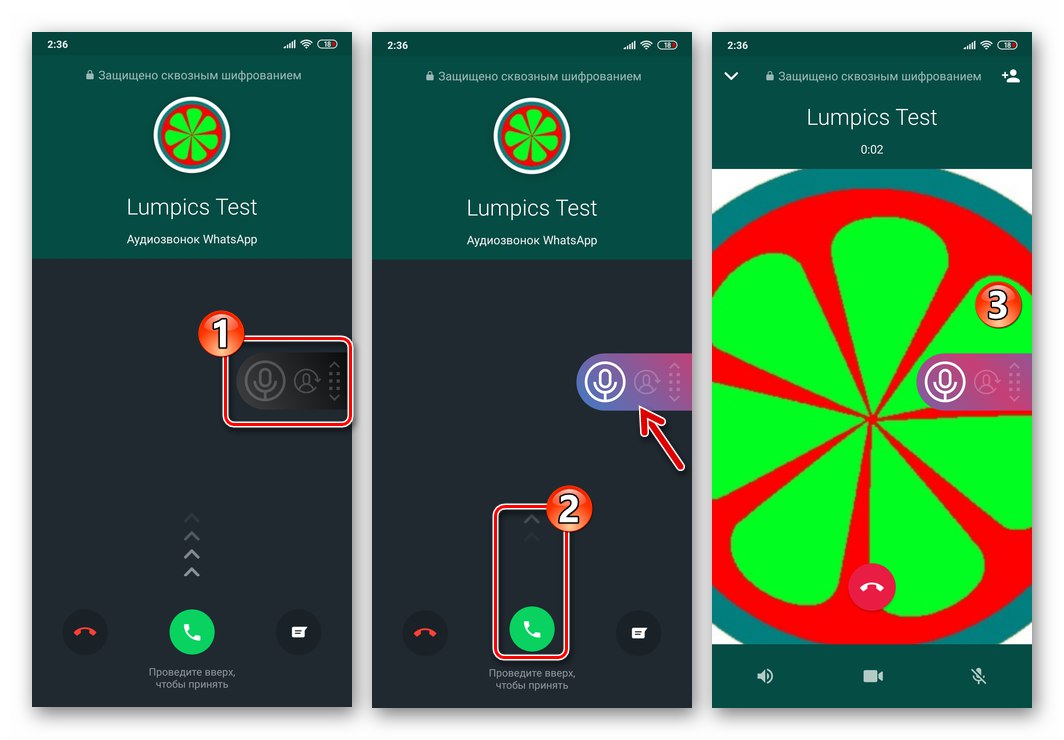
مرحله 3: عملیات با ضبط صدا
- پس از پایان تماس صوتی ، از WhatsApp به Cube ACR بروید. هر آنچه توسط ضبط کننده ایجاد شده است ، در صفحه اصلی آن نمایش داده می شود.
- برای پخش ضبط (با انتخاب گزینه ها) ، روی عنوان آن (نام مشترک) ضربه بزنید و از عناصر نوار ابزار نمایش داده شده استفاده کنید.
- برای دسترسی به سایر عملیات با اشیا created ایجاد شده در نتیجه کار ACR Cube ، با ضربه زدن روی سه نقطه واقع در سمت راست نام ضبط ، منو را فراخوانی کنید.
![WhatsApp برای آندروید - منوی عملکردهای ضبط تماس برقرار شده از طریق پیام رسان به برنامه Cube ACR]()
یکی از ویژگی های قابل توجه در اینجا بارگذاری فایل های صوتی از ضبط کننده به برنامه های دیگر است. به عنوان مثال ، می توانید ضبط های خود را در هر پوشه دستگاه یا cloud ذخیره کنید ، ضبط ها را از طریق اینترنت منتقل کنید. کلیک کنید اشتراک گذاری را در فهرست انتخاب کرده و سپس برنامه یا سرویسی را که فایل صوتی به آن هدایت می شود ، انتخاب کنید.
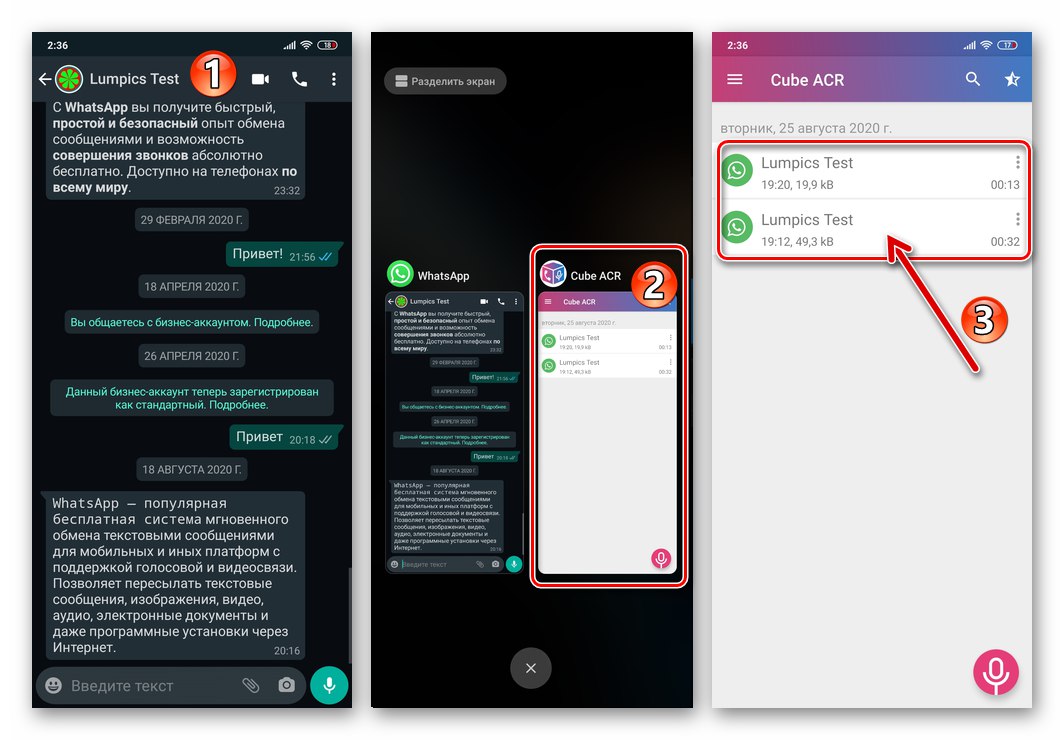
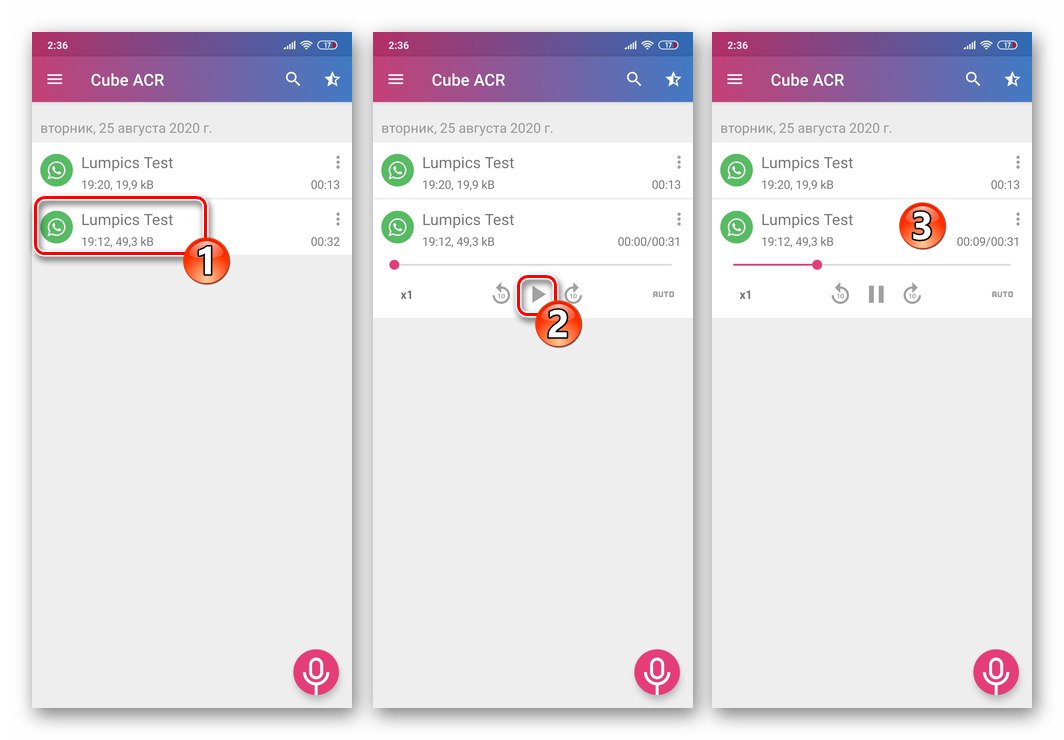
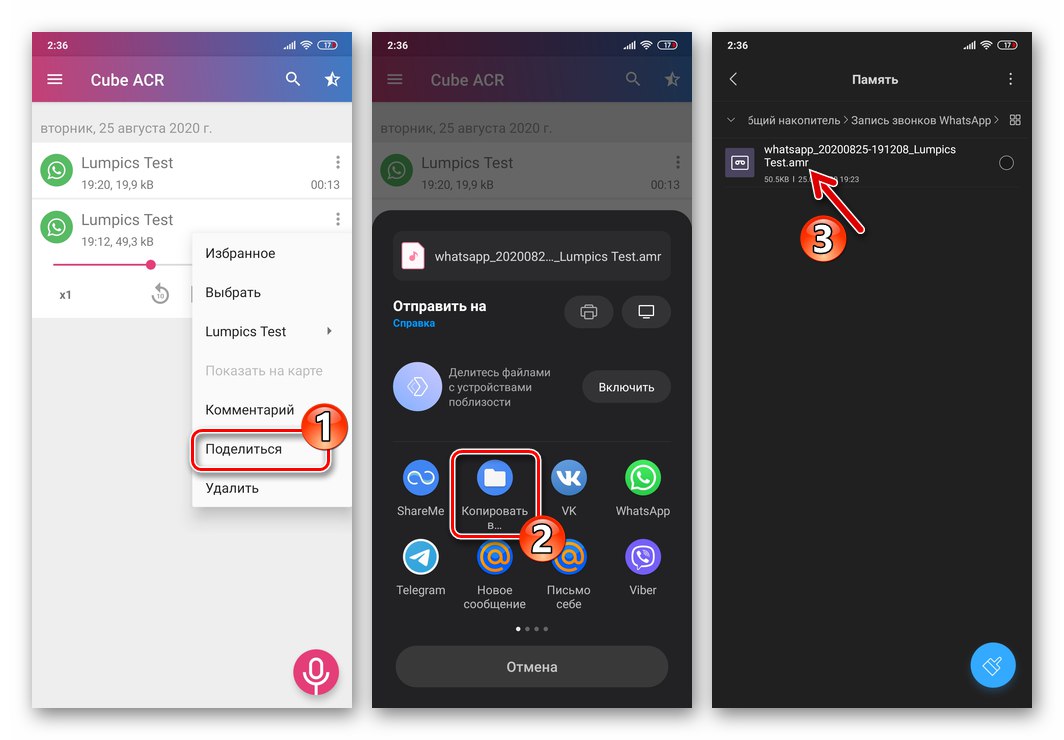
iOS
WhatsApp برای کاربران آیفون که از سوال ضبط مکالمات انجام شده از طریق سرویس متحیر شده است ، ناامید خواهد شد. ماهیت بسته iOS و سطح بالایی از الزامات تحمیل شده توسط سازندگان سیستم عامل به برنامه هایی که در محیط آن کار می کنند ، ایجاد نرم افزار موثر برای ضبط تماس را غیرممکن می کند. توصیه نمی شود از برنامه های App Store اپل استفاده کنید ، که در توصیف آن چنین عملکردی اعلام شده است - نتیجه مطلوبی نخواهد داشت!

در حقیقت ، امکان حل مشکل مورد بررسی در آیفون وجود دارد ، اما روشهای استفاده شده در اینجا یا متعلق به گروه "صنایع دستی" (با استفاده از ضبط صوت سخت افزاری) است ، یا نیاز به فرار از سیستم عامل دستگاه (Jailbreak) دارد ، یا پیچیده است و نیاز به سرمایه گذاری مالی دارد (راه حل های فنی اضافی ) مصلحت استفاده از چنین تکنیک هایی بسیار سوال برانگیز است.